Ikuti langkah berikut untuk membuat ad hoc :
- Buka command promt sebagai administrator (caranya tekan Ctrl + X, kemudian tekan A)
- Sekarang periksa dulu apakah hardware PC / Laptop Anda mendukung untuk membuat ad hoc. Caranya ketikan perintah berikut pada commant promt :
"netsh wlan show driver"
(Setelah mengetik perintah tekan enter)
- Kemudian cari Hosted Network Supported, jika hasilnya Yes maka PC/ Laptop Anda support untuk dibuat ad hoc.
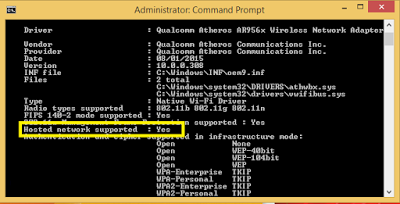
- Jangan dulu keluar dari command promt.
- Sekarang mulai untuk membuat ad hoc nya, masih dalam command promt.
- Tahap pertama adalah membaut username dan passwod, ketikan ini pada command promt :
"netsh wlan set hostednetwork mode=allow ssid=NAMA JARINGAN key=PASSWORD"
- Sebagai contoh, disini nama jaringan saya adalah KOMPUTERANTUMS dan key nya adalah PASSWORD.

- Pada gambar diatas terlihat "The user key passphrase of thehosted network has been succesfully changed."
- Itu artinya username dan pasword telah berhasil dibuat. Jika gagal, maka WIFI pada laptop atau jaringan pada PC anda belu aktif (masih disable)
- Sekarang tahap terakhir untuk mengaktifkan ad hoc.
- Masih di commandt prompt, ketikan ini :
"netsh wlan start hosted network"
- Jika ad hoc berhasil di aktifkan, akan muncul pemberitahuan "The hosted network started". Untuk lebih jelasnya lihat gambar dibawah.

- Terakhir adalah mengaktifkan Internet Connection Sharing, caranya klik kanan pada ikon jaringan di taskbar (sebelah kanan di bawah) pilih Open Network and Sharing Centre.
- Kemudian muncul jendela Network and Sharing Centre.
- Pilih Change Adapter Setting.
- Klik kanan pada Wi-Fi - Properties. Saya mengklik pada WiFi karena pada kasus ini saya menggunakan Laptop.

- Pilihlah tab Sharing, kemudian ikuti pengaturan seperti pada gambar di ini.

- Jika selesai pilih OK.
- Ad hoc telah selesai dibuat dan siap digunakan. Silahkan mencoba.











Posting Komentar